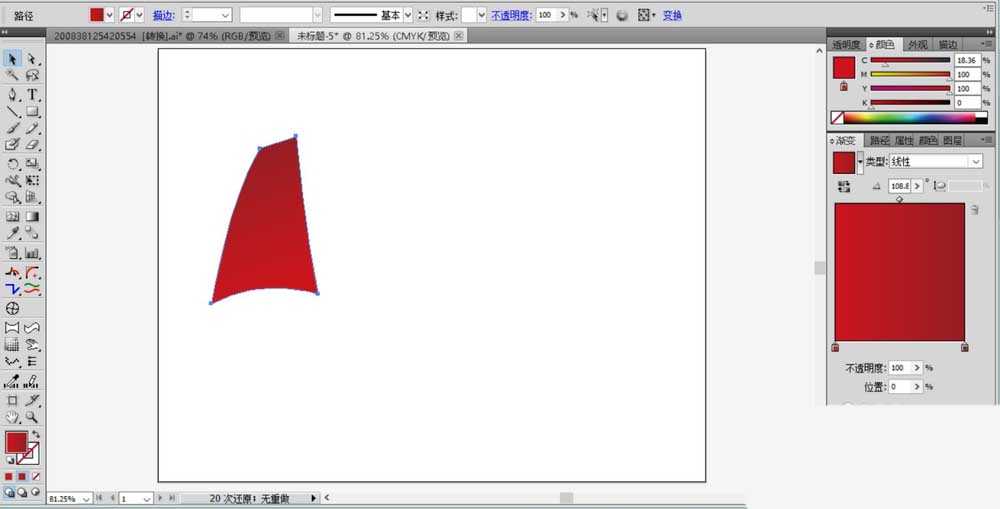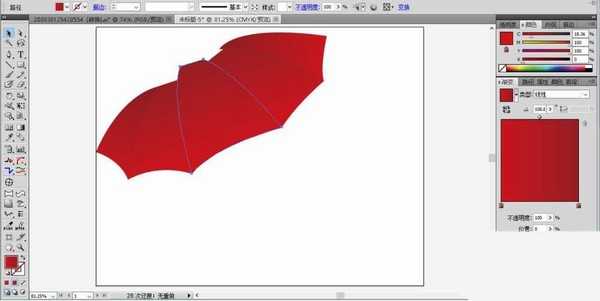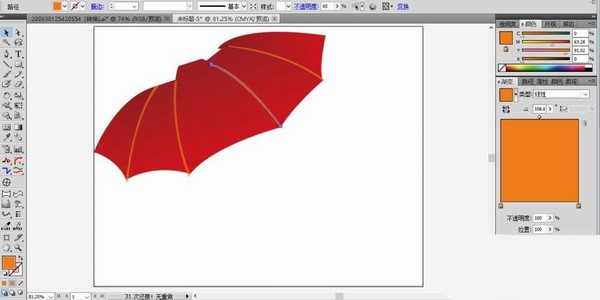站长资源平面设计
ai怎么绘制沙滩伞场景插画?
简介ai中想要绘制一幅矢量插画,就是大量的沙滩伞就是一道美丽的风景。该怎么绘制呢?下面我们就来看看详细的教程。软件名称:Adobe Illustrator CC(AI) 2018特别版 简体中文完整版软件大小:2.03GB更新时间:2017-10-19立即下载1、使用钢笔工具画出沙滩伞中的一片伞布,
ai中想要绘制一幅矢量插画,就是大量的沙滩伞就是一道美丽的风景。该怎么绘制呢?下面我们就来看看详细的教程。
- 软件名称:
- Adobe Illustrator CC(AI) 2018特别版 简体中文完整版
- 软件大小:
- 2.03GB
- 更新时间:
- 2017-10-19立即下载
1、使用钢笔工具画出沙滩伞中的一片伞布,我们用橙红色的渐变填充。
2、继续画出三个封闭路径,用不同的明度的橙红色的渐变填充,这就是沙滩伞的内部区域。
3、继续使用钢笔画出沙滩伞上面的分隔线路径,我们用橙黄色的渐变填充。
4、接着,我们画出沙滩伞的外面区域,同样也是三块封闭路径,我们用稍亮的红色来填充,让中间一块的亮度最高,两侧的亮度稍暗。使用矩形画出沙滩伞的木手柄,我们用三种橙色做成木材质的效果并填充手柄。
5、这一步开始绘制沙滩伞表面的白条,我们用钢笔一一绘制出来,中间用白色填充,两边用粉色填充并设置为半透明的效果。
6、我们用钢笔画出手柄顶端的暗区并用半透明的黑色填充。
7、画出沙滩伞下面的沙滩路径,使用淡黄色填充亮区,使用橙色填充暗区,完成沙滩伞图片设计。
以上就是ai绘制沙滩伞场景插画的教程,希望大家喜欢,请继续关注。
相关推荐:
ai怎么设计漂亮的山峰日出插画?
ai怎么绘制一副乘风破浪的帆船插画?
ai怎么手绘一个可爱的小雨伞? ai画雨伞的教程
上一篇:ai怎么使用V字母设计logo?
下一篇:ai怎么使用Q字母设计logo?